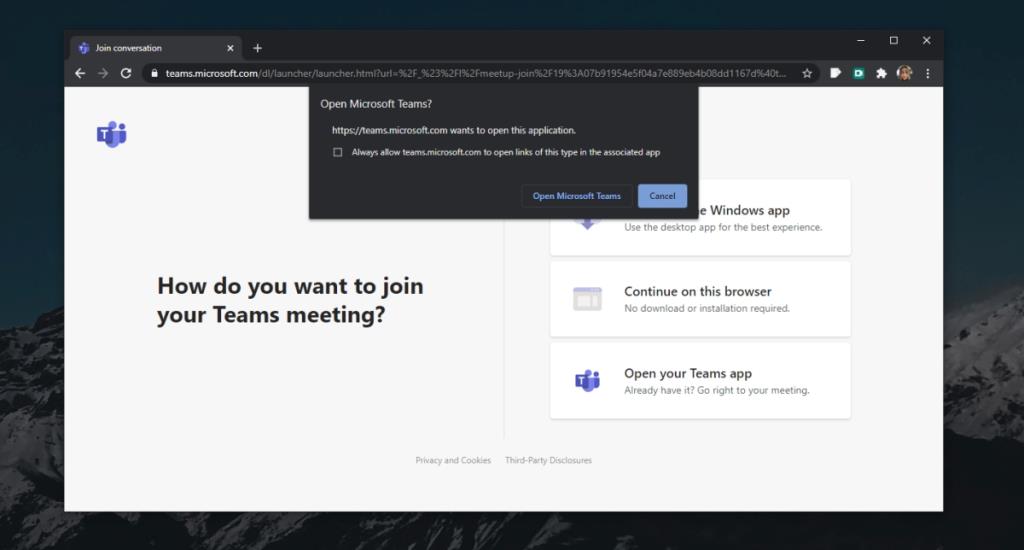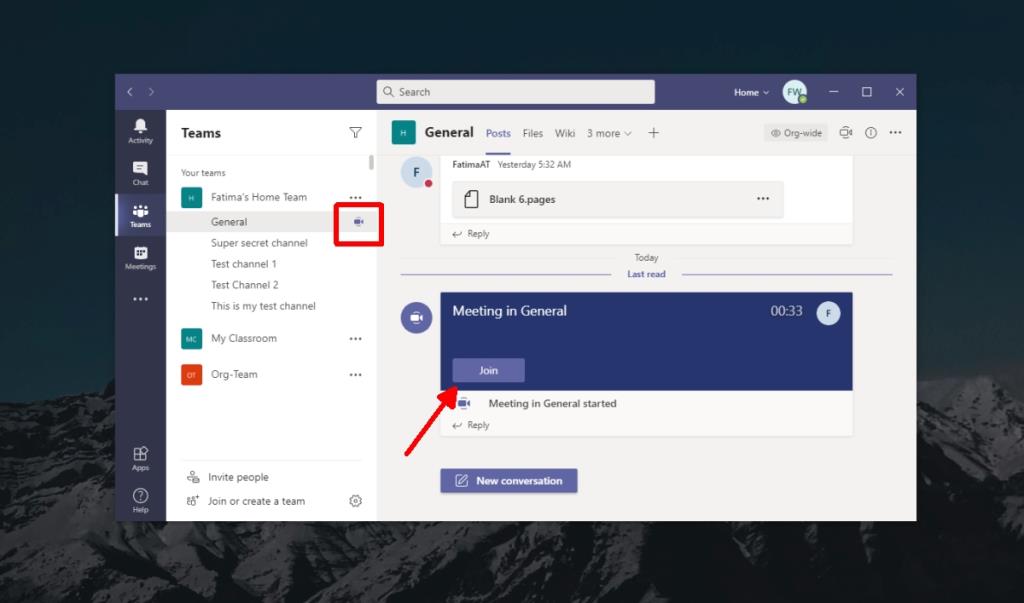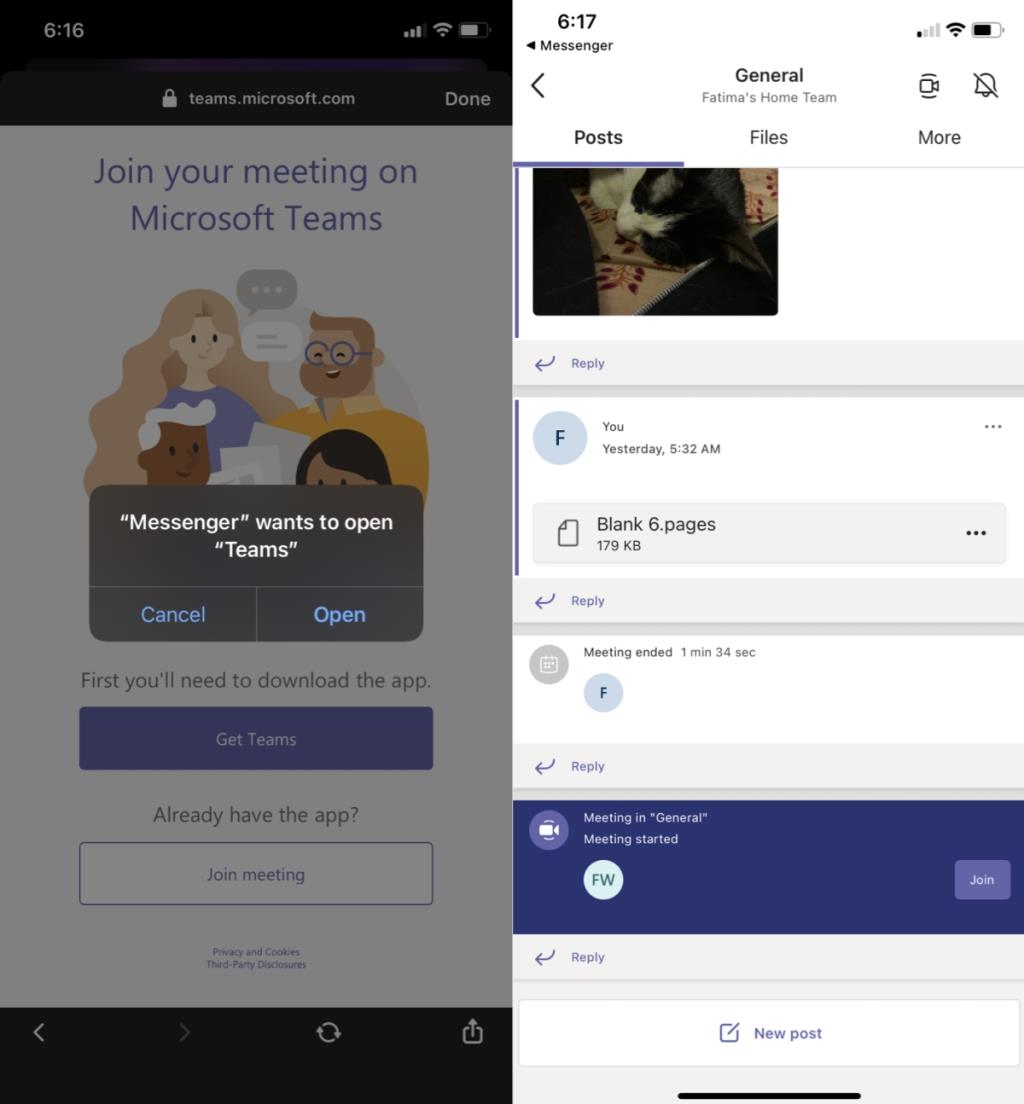Întâlnirile care au loc în lumea reală sunt mai ușor de alăturat dacă știți în ce sală are loc o întâlnire. Puteți intra direct sau ieși, dacă este necesar.
O mulțime de întâlniri s-au mutat online și, în loc de săli reale, fizice, au loc în săli virtuale în care nu poți intra. Aceste săli de întâlnire virtuale trebuie să fie create de organizatorul întâlnirii, adresa lor (URL) trebuie să fie partajată cu toți cei care ar trebui să participe la întâlnire, iar participanții trebuie să fie gestionați, adică să li se permită să intre în întâlnire.
Alăturați-vă unei întâlniri Microsoft Teams
Întâlnirile virtuale sau online nu sunt un concept nou de pandemie din 2020. Întâlnirile online au fost un lucru de ceva timp și există o mulțime de instrumente care facilitează crearea unei întâlniri online.
Dacă trebuie să vă alăturați unei întâlniri Microsoft Teams, dar nu sunteți sigur cum să faceți asta, urmați pașii de mai jos.
1. Alăturați-vă întâlnirii Microsoft Teams – aplicație desktop
Dacă doriți să vă alăturați unei întâlniri Microsoft Teams din aplicația desktop, aveți două scenarii diferite; puteți face clic pe un link care a fost distribuit sau vă puteți alătura unei întâlniri pe canalul în care are loc.
Link pentru întâlnire
Un link către întâlnire este partajat de organizatorul întâlnirii prin Microsoft Teams , orice altă aplicație de chat sau prin e-mail.
- Faceți clic pe linkul din orice aplicație în care a fost distribuită (browser, client de e-mail, aplicație de chat).
- Linkul se va deschide în browserul dvs. implicit.
- Veți vedea o solicitare pentru a deschide aplicația Microsoft Teams.
- Deschide aplicația și te vei putea alătura la întâlnire.
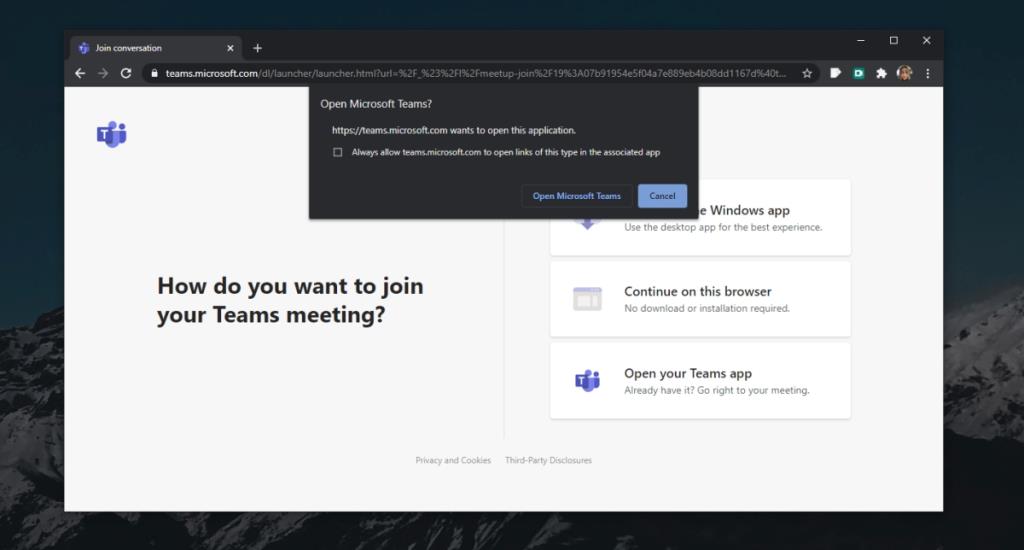
Canalul de întâlniri
Un canal Microsoft Teams care are o întâlnire activă îl indică cu o mică pictogramă lângă numele canalului. Vă puteți alătura întâlnirii de pe canal. Nu este necesar niciun link.
- Deschideți Microsoft Teams.
- Căutați prin canale o pictogramă de înregistrare video.
- Selectați canalul.
- Faceți clic pe butonul Alăturați - vă pentru a participa la întâlnire.
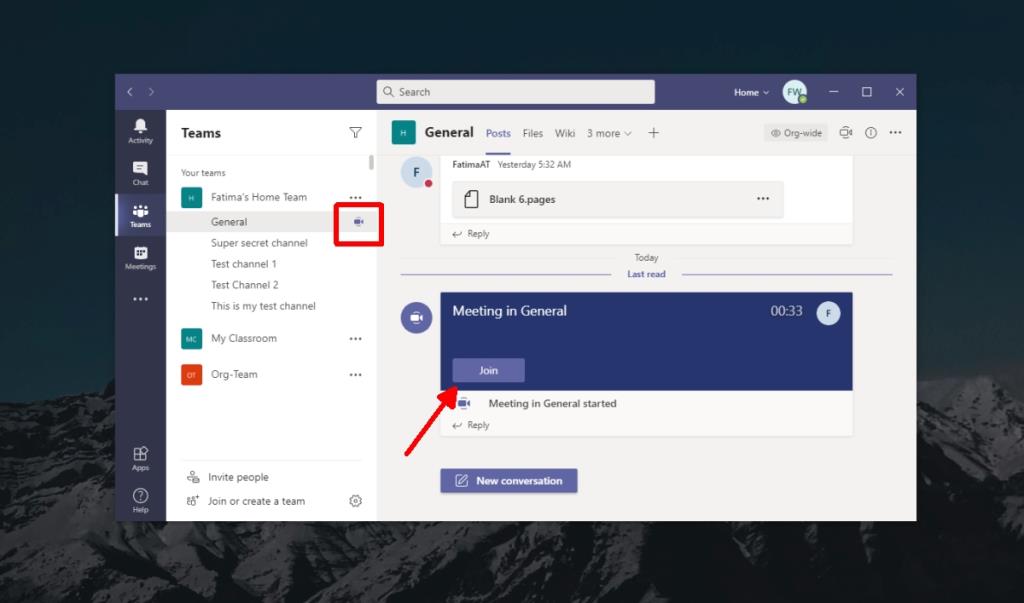
2. Alăturați-vă întâlnirii Microsoft Teams – aplicație mobilă
Participarea la o întâlnire Microsoft Teams din aplicația mobilă este similară.
- Dacă aveți un link, faceți clic pe el și veți vedea o solicitare pentru a deschide aplicația Microsoft Teams . Deschide-l și participă la întâlnire.
- Dacă încercați să vă alăturați unei întâlniri din aplicația mobilă Microsoft Teams, deschideți canalul în care are loc și faceți clic pe butonul Alăturați-vă.
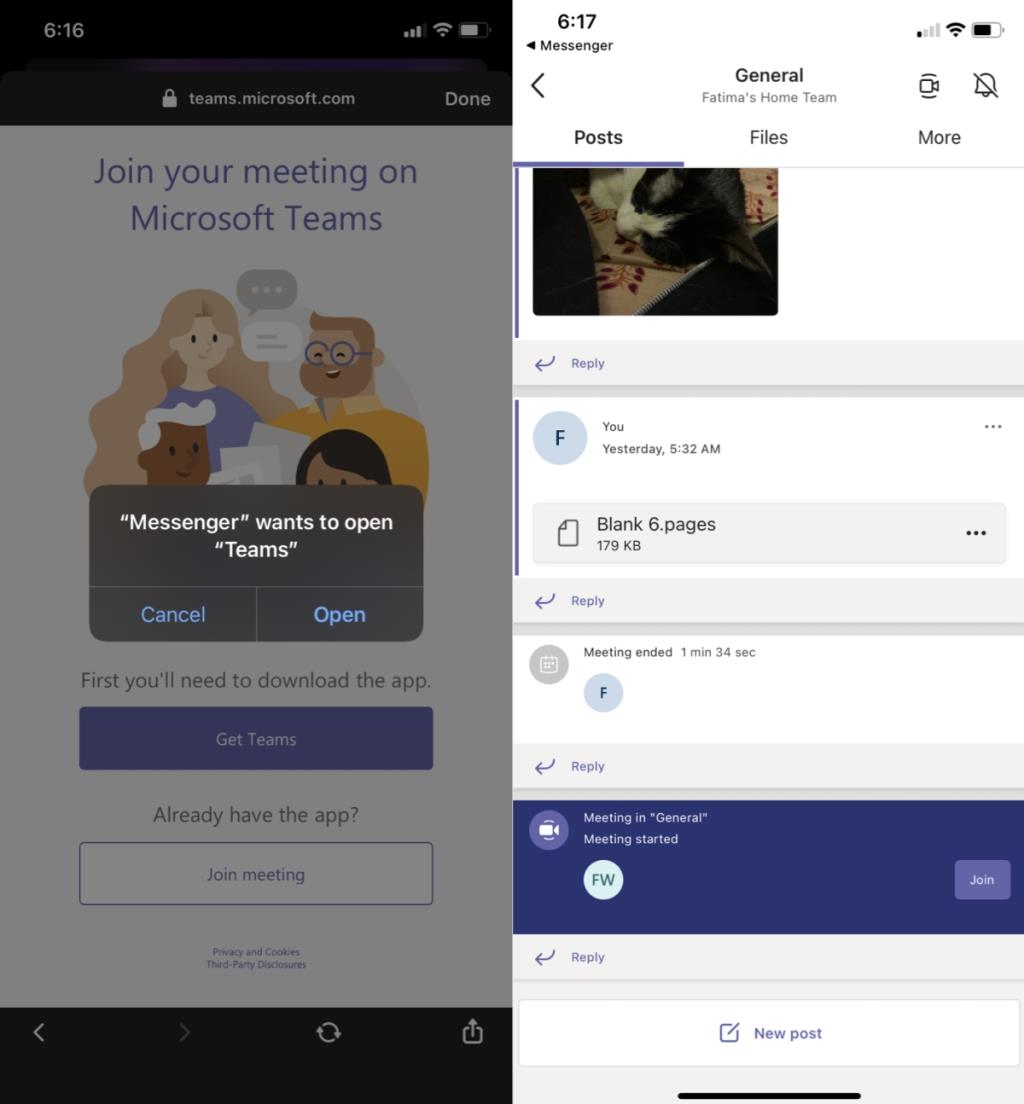
Concluzie
Singurul lucru de care aveți nevoie pentru a vă alătura unei întâlniri este un link către aceasta sau să faceți parte din echipa în care are loc întâlnirea. În unele cazuri, este posibil să fiți invitat într-o echipă ca invitat. Aici veți avea nevoie probabil de un link către întâlnire, dar să vă alăturați uneia este la fel de ușor indiferent.